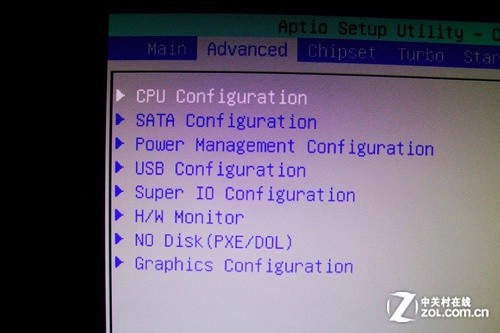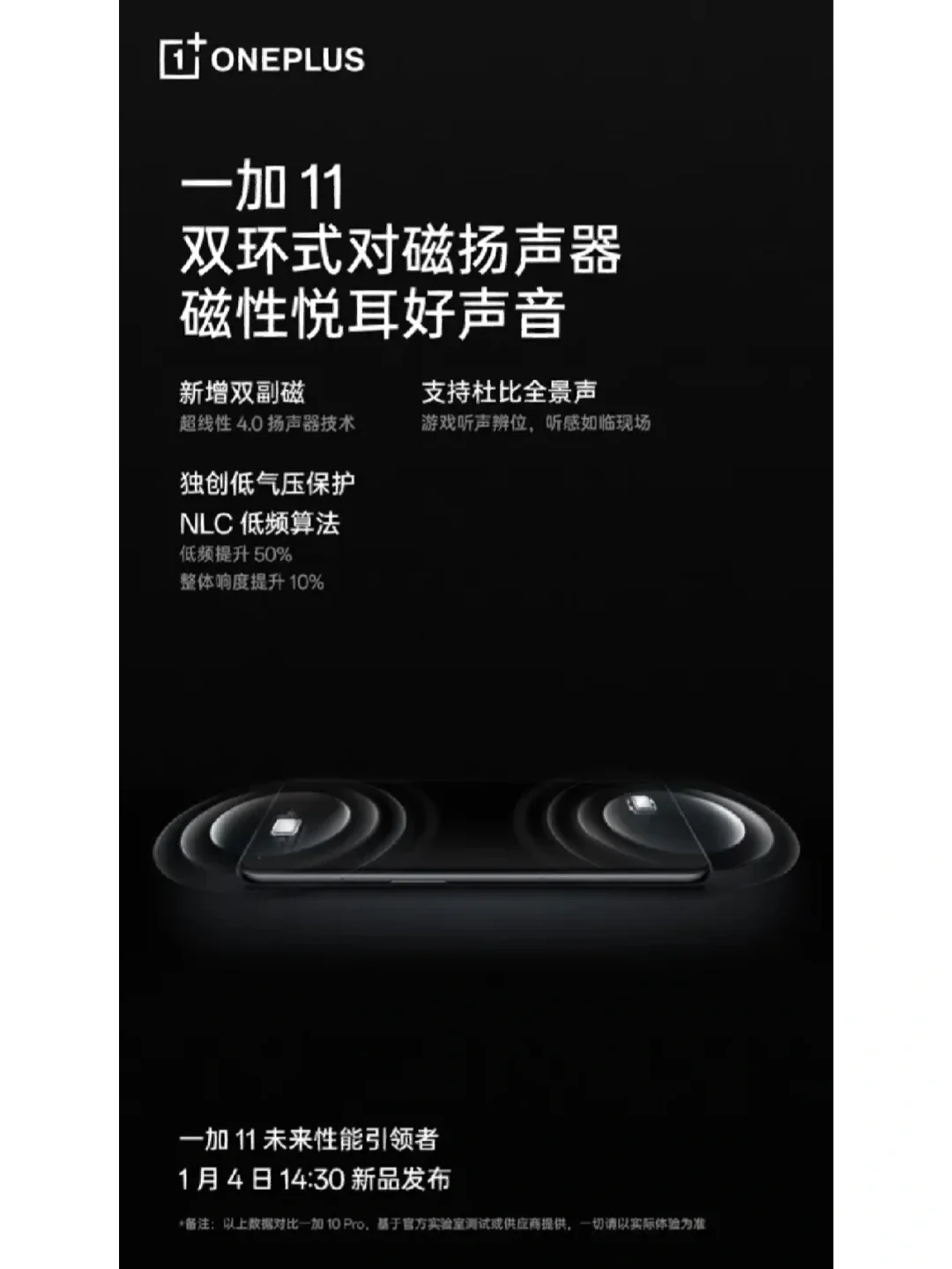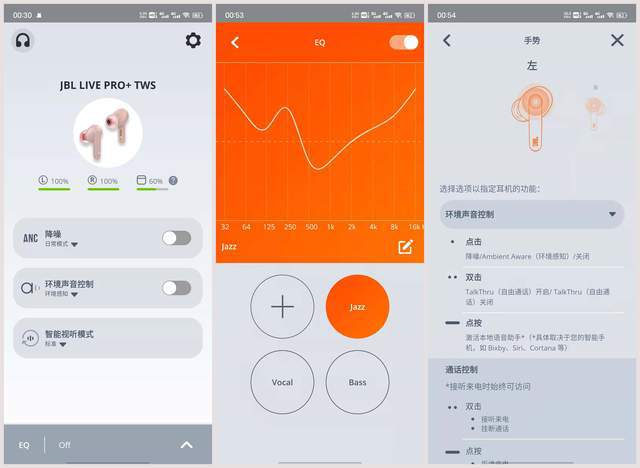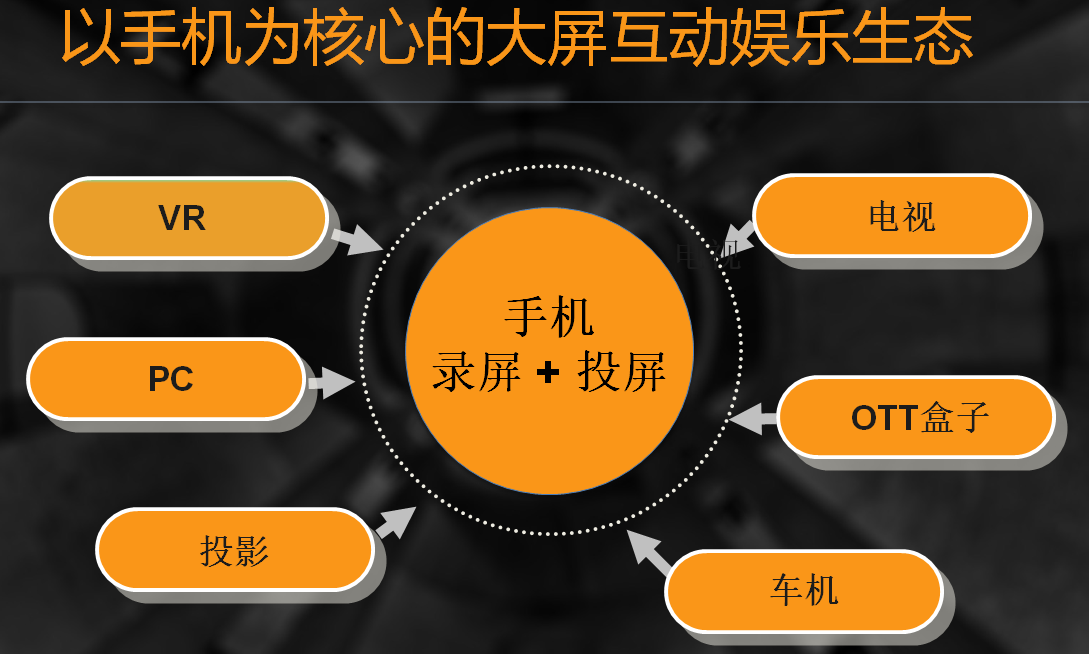iPhone 15是苹果最新推出的机型,这款手机从各方面来说表现都是很不错的,可以让用户们拥有非常舒适的使用体验,正式上市以来销量就很不错,相信已经有很多用户们已经入手了,今天小编为大家介绍的是iPhone15如何设置双卡双待,如果大家使用手机遇到类似问题的话就快来一起看看具体的内容吧!
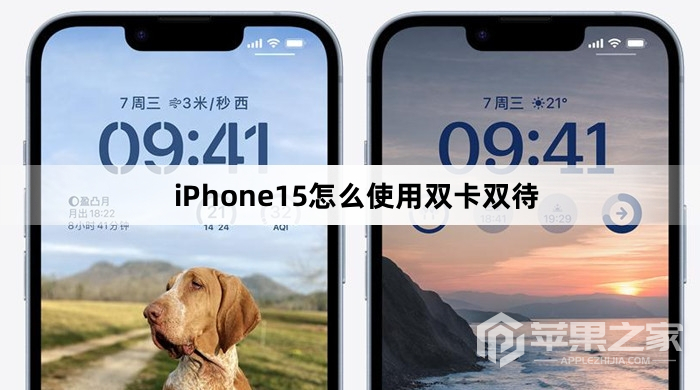
iPhone15怎么使用双卡双待?iPhone15使用双卡双待方法介绍
1.购买双卡双待版的 iPhone 15:确保你购买的是支持双卡功能的机型。
2.插入 SIM 卡:打开 iPhone 15 的 SIM 卡托盘,将要使用的两张 SIM 卡插入托盘中。如果你是第一次使用 iPhone 15,系统可能会提示你选择默认的主卡。
3.打开设置:在 iPhone 15 的主屏幕上找到设置图标,点击进入设置。
4.选择“蜂窝移动网络”:在设置界面中,滑动屏幕并选择“蜂窝移动网络”选项。
5.选择“数据连接”:在蜂窝移动网络设置界面中,找到“数据连接”选项,并点击进入。
6.选择第二张 SIM 卡:在数据连接设置界面中,你会看到两张 SIM 卡的标识,通过滑动按钮选择需要使用的第二张 SIM 卡进行数据连接。
7.完成设置:完成上述步骤后,你的 iPhone 15 就已经设置好了双卡双待功能。
请注意每张 SIM 卡的功能可能略有不同,你可以在设置界面中对每张 SIM 卡进行个性化的设置,例如选择默认使用的电话号码、设置数据流量限制等。另外,不同的运营商对双卡功能的支持程度也可能不同,建议你在使用前与运营商核实相关信息。
以上就是苹果之家为大家带来的iPhone15如何设置双卡双待的内容。大家应该都仔细阅读过了,iPhone 15的这个功能怎么开始和使用也应该都有所了解了吧。